Jak opravit chybový kód 0x80004005

Kód chyby 0x80004005 je typ neznámé chyby systému Windows, jejíž příčina souvisí s řadou různých problémů.
K přenosu dat mezi zařízeními nebo připojení libovolného kompatibilního zařízení k počítači můžete použít technologii Bluetooth. Jediné, co musíte udělat, je zapnout možnost Bluetooth na zařízeních a vyhledat správný název. To může být trochu komplikované nebo nudné se všemi obecnými standardními formáty, které následují výrobci OEM. Je však možné změnit název Bluetooth na počítači se systémem Windows 10 a znovu jej pojmenovat jménem, které se vám líbí.
Chcete-li změnit název zařízení Bluetooth , můžete jednoduše změnit název svého počítače, čímž se automaticky změní název vašeho počítače Bluetooth. Případně můžete použít komplikovanou metodu a změnit název ovladače Bluetooth úplně. V tomto příspěvku na blogu jsme pokryli obě tyto metody, abychom vám pomohli pochopit, jak změnit název Bluetooth.
Než ale začneme měnit název Bluetooth ve Windows 10, pojďme se v rychlosti podívat na jeho původ.
Zábavná fakta o Bluetooth
Pokud jste nevěděli, pak je zajímavý fakt, jak byl název Bluetooth odvozen. Bluetooth byla přezdívka dánskému králi z desátého století, Haraldu Gormsonovi , který měl mrtvý zub, který se změnil na tmavě modrý .
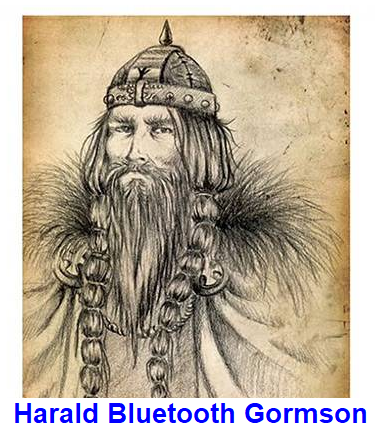
Král Harald se zapsal do historie spojením válčících skandinávských kmenů v oblasti známé jako Dánsko, Finsko a Norsko.
Dočasný název pro novou technologii, která by sjednotil počítač se smartphonem a dalšími zařízeními, navrhla společnost Nokia se sídlem ve Finsku v roce 1996 .
Symbolem pro technologii Bluetooth bylo rozhodnuto, že budou iniciály krále Haralda v severském písmu používaném ve Skandinávii před 1000 lety. To bylo také zvoleno dočasně.
Píše se rok 2021 a uplynulo 25 let, ale vypadá to, že někdo zapomněl změnit název a symbol technologie Bluetooth. a nyní je akceptován jako průmyslový standard.
Čtěte také: Vše, co potřebujete vědět o Bluetooth 5
Kroky, jak přejmenovat název zařízení Bluetooth na počítači se systémem Windows 10
Existuje několik metod, jak dosáhnout změny názvu zařízení Bluetooth v systému Windows 10. Pojďme se naučit, jak změnit název Bluetooth pomocí všech níže uvedených metod jeden po druhém. Všechny metody jsou poměrně jednoduché a rychlé.
Metoda 1. Změňte název zařízení Bluetooth prostřednictvím Nastavení
Nejjednodušším ze všech a snadným řešením změny názvu Bluetooth ve Windows 10 je přístup k nastavení Windows 10. Toto je pravděpodobně nejlepší a nejjednodušší způsob, jak dosáhnout vámi zvoleného jména. Chcete-li změnit název Bluetooth ve Windows 10 odtud, postupujte podle následujících kroků:
Krok 1. Do vyhledávacího pole v levém dolním rohu hlavního panelu Windows zadejte Nastavení a ve výsledku vyhledávání klikněte na aplikaci Nastavení. Případně můžete na klávesnici stisknout současně klávesy Windows + I.
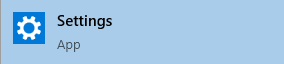
Krok 2. Otevře se nové okno, kde musíte kliknout na možnost označenou jako Systém . Tím se dostanete do jiného okna.
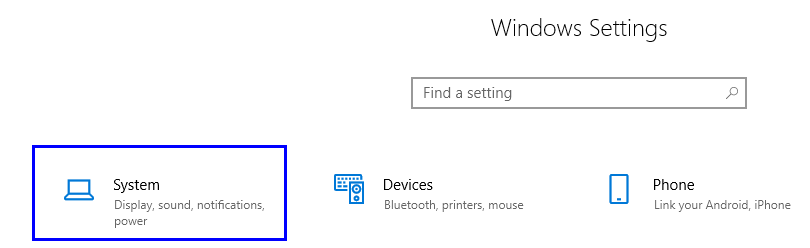
Krok 3 . Klikněte na O aplikaci , což je poslední možnost ze seznamu možností na levé straně.
Krok 4 . Nyní vyhledejte specifikace zařízení a najdete tlačítko označené jako Přejmenovat tento počítač . Klikněte na něj a otevře se dialogové okno.
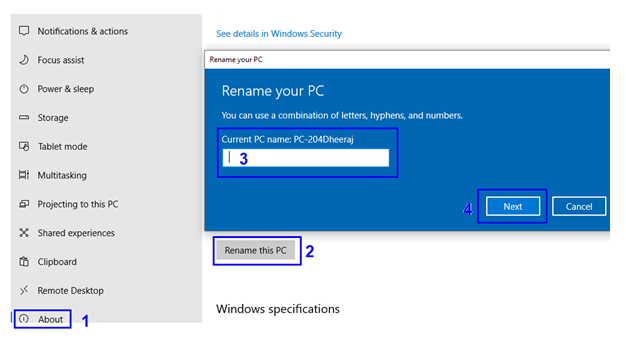
Krok 5. Zadejte nový název počítače a klikněte na tlačítko Další.
Krok 6. Restartujte počítač, aby se změny projevily.
Nyní jste úspěšně změnili název počítače, který se také změní na název Bluetooth. Zkuste vyhledat svůj nový název počítače vyhledáním blízkých zařízení Bluetooth na svém mobilním telefonu.
Přečtěte si také: Jak mohu připojit své nové AirPods k počítači s Windows 10?
Metoda 2. Změňte název zařízení Bluetooth pomocí ovládacího panelu
Další způsob, jak změnit název zařízení Bluetooth, je prostřednictvím ovládacího panelu. Tuto metodu lze také použít pro počítače se starší verzí systému Windows, jako je 7 a XP. Důvodem je skutečnost, že starší verze operačních systémů Windows v sobě neměly aplikaci pro nastavení. Zde jsou kroky, jak přejmenovat název zařízení Bluetooth:
Krok 1 . Otevřete dialogové okno vlastností systému zadáním Sysdm.cpl do vyhledávacího pole umístěného na hlavním panelu. Vyberte výsledek se stejným názvem s ovládacím panelem určeným pod ním.
Krok 2. Otevře se nové dialogové okno. Na kartě Název počítače najděte tlačítko Změnit a klikněte na něj.
Krok 3. Do textového pole pod Computer Name (Název počítače) zadejte požadovaný název, který bude přiřazen vašemu PC a Bluetooth.
Krok 4. Klikněte na tlačítko OK a restartujte počítač.
Tímto způsobem můžete změnit název zařízení Bluetooth v systému Windows 10 i v předchozích verzích operačního systému Windows.
Přečtěte si také: Top 10 nejlepších Bluetooth reproduktorů v roce 2020
Metoda 3. Změňte název zařízení Bluetooth prostřednictvím Správce zařízení
Poslední metodou, jak přejmenovat název zařízení Bluetooth v systému Windows 10, je použití správce zařízení . Může to být trochu komplikované, ale určitě to bude také efektivní. Zde jsou kroky ke změně názvu zařízení Bluetooth:
Krok 1. Otevřete Správce zařízení zadáním Správce zařízení do vyhledávacího pole na hlavním panelu a vyberte výsledek se stejným názvem a ovládacím panelem uvedeným pod výsledkem.
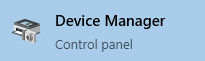
Krok 2. Otevře se okno Správce zařízení. Klikněte na šipku dolů vedle Bluetooth a vyberte název Bluetooth.
Krok 3. Dvakrát klikněte na svůj název Bluetooth a vytvořte nové pole, které se otevře, vyberte kartu Upřesnit.
Poznámka: Pouze ovladač Bluetooth bude mít kartu Advanced a všechny ostatní uvedené možnosti nebudou mít kartu Advanced. Tímto způsobem můžete zjistit svůj ovladač Bluetooth, i když neznáte jeho název.
Krok 4. Zde získáte možnost přejmenovat vaše zařízení Bluetooth. Zadejte jméno, které chcete zobrazit, a klikněte na OK.
Poznámka: Tento způsob přejmenování zařízení Bluetooth v systému Windows 10 nezmění název vašeho počítače. Změní pouze název vašeho ovladače Bluetooth.
Nyní lze změnu názvu Bluetooth v systému Windows 10 úspěšně vidět při připojování k jiným zařízením.
Kterou metodu preferujete – Jak přejmenovat název zařízení Bluetooth na počítači se systémem Windows 10?
Byly popsány všechny způsoby, jak změnit název zařízení Bluetooth. Doufáme, že jste se nyní naučili, jak změnit název Bluetooth v počítači. Podělte se o své myšlenky na to, která metoda je podle vás lepší, a pokud víte o jiných způsobech, které zde nejsou uvedeny, podělte se s námi v sekci komentářů níže. Dávám přednost první metodě, protože zabírá nejméně času a úsilí, jak přejmenovat zařízení Bluetooth v systému Windows 10.
Pokračujte v návštěvě Blog.WebTech360, kde najdete další technické průvodce a recenze. Také, pokud máte jakýkoli dotaz, dejte nám vědět v sekci komentářů níže.
Kód chyby 0x80004005 je typ neznámé chyby systému Windows, jejíž příčina souvisí s řadou různých problémů.
Pokud hledáte způsob, jak skrýt soubory ve Windows 11 bez softwaru, postupujte podle níže uvedených pokynů.
Pokud na hlavním panelu nemůžete najít ikonu Bluetooth, postupujte podle následujících kroků, abyste zobrazili chybějící ikonu Bluetooth na hlavním panelu ve Windows 10.
Chyby typu modrá obrazovka, známé také jako modrá obrazovka smrti, se v systému Windows vyskytují již dlouhou dobu. Tyto chyby obsahují důležité informace týkající se náhlého selhání systému.
Hlavní panel systému Windows náhle zmizí a je skrytý za ostatními okny otevřenými na obrazovce. Níže naleznete několik řešení, která vám pomohou opravit chybu, kdy se hlavní panel skrývá při maximalizaci aplikace.
Některé funkce PowerToys fungují tak hladce, že zapomenete, že nebyly vždy součástí Windows.
Instalace VPN pomůže udržet váš počítač s Windows 11 v bezpečí.
Systém Windows používá k ukládání instalačních souborů systému Windows systémovou složku s názvem WinSxS. Tyto soubory však zabírají na systémovém disku hodně místa. Proto byste měli tyto složky a soubory smazat.
Systém Windows nabízí řadu užitečných možností usnadnění přístupu, ideálních pro přizpůsobení rozhraní počítače, zvýšení pohodlí a dokonce i pro ovládání zařízení zcela bez použití rukou.
Návrat domů k drahým datovým roamingovým poplatkům pravděpodobně není to, co chcete. Naštěstí existuje několik praktických způsobů, jak tyto náklady snížit.








